Konfigurere Microsoft Power Platform-selvbetjeningsanalyse for at eksportere lager- og forbrugsdata (forhåndsversion)
Bemærk
Den nye og forbedrede Power Platform Administration er nu i offentlig forhåndsversion! Vi har designet det nye Administration, så det er nemmere at bruge med opgaveorienteret navigation, der hjælper dig med at opnå specifikke resultater hurtigere. Vi udgiver ny og opdateret dokumentation, efterhånden som det nye Power Platform Administration bliver generelt tilgængeligt.
[Denne artikel er dokumentation til den foreløbige udgivelse. Der kan forekomme ændringer.]
Med Power Platform Administration kan du eksportere Power Platform-lager og -brugsdata direkte til Azure Data Lake Storage til din organisations forretningsbehov. Når du har dataene i din egen datasø, kan du også gemme data i varigheder, der er angivet i din organisations politikker for dataopbevaring. Du kan også oprette brugerdefinerede rapporter med Power BI, herunder visninger på afdelingsniveau og detaljerede apprapporter på lejer- og miljøniveau.
Vigtigt
- Dette er en forhåndsversion af funktionen.
- Forhåndsversionsfunktionerne er ikke beregnet til produktionsformål og kan have begrænset funktionalitet. Disse funktioner er tilgængelige før en officiel udgivelse, så kunderne kan få tidlig adgang og give feedback.
- I denne forhåndsversion er den brugeroplevelse, der viser listen over etablerede abonnementer, begrænset til kun at vise de første 50 abonnementer, der er oprettet i lejeren.
Data Lake Storage er en væsentlig del af Cortana Intelligence og integreres problemfrit med Azure Synapse Analytics, Power BI og Azure Data Factory. Data Lake Storage tilbyder en omfattende cloudplatform, der er udviklet til håndtering af store datamængder og avancerede analyser. Data Lake Storage, der er baseret på skyskalering og ydeevne, er en omkostningseffektiv løsning til kørsel af store databelastninger. Med Data Lake Storage kan din organisation analysere alle dataene på ét sted uden kunstige begrænsninger.
Mulighed for dataeksport er begrænset til kunder med en betalt, premium Microsoft Dataverse-licens til lejeren. Du kan finde flere oplysninger om licenskrav i administrationsdokumentationen og i generel tilgængelighed af frigivelsesplaner. Før generel tilgængelighed annonceres der flere detaljer om krav til minimum Dataverse-kapacitet for at få adgang til dataeksportfunktionerne.
For GCC-kunder (Government Community Cloud), der har brug for at konfigurere integration til Data Lake Storage, som har vært i et Azure Government-abonnement, skal de åbne en supportanmodning.
Forudsætninger
For at få adgang til dataeksport i Power Platform Administration, skal du have en af disse roller: Power Platform-administrator, Dynamics 365-administrator eller Global Microsoft 365-administrator.
Opret en lagerkonto, der skal bruges sammen med Azure Data Lake Storage Gen2. Sørg for at vælge den samme placering for Data Lake Storage-kontoen som din Power BI-lejer. Du kan få mere at vide om, hvordan du finder Power BI-lejerplaceringen, under Hvor er min Power BI-lejer placeret?
Denne prøveversionsfunktion understøtter følgende Azure Data Lake Storage Gen2-konfigurationer:
- Lagerkontotyper: Standard generelle v2- eller Premium-blok blobs.
- Hierarkisk navneområde: Aktivér hierarkisk navneområde skal vælges.
- Netværksforbindelse, netværksadgang: Aktivér offentlig adgang fra alle netværk skal vælges.
- Netværksrouting, routingpræference: Microsoft-netværksrouting anbefales.
- Sikkerhed: Kræv sikker overførsel for REST API-handlinger skal vælges.
Forenkle data med Data Lake Storage
Data Lake Storage gør det muligt at gemme hentede data af en hvilken som helst størrelse, type og enhedshastighed på ét sikkert sted for driftsmæssige og undersøgende analyser. Du kan bruge Microsoft Power Platform-selvbetjente analyser til at eksportere Power Apps-lager- og brugsdata direkte til dine Data Lake Storage Gen2-placeringer.
Du kan gemme eksporterede data med henblik på at forlænge varigheden og flytte data til datalagre. Du kan få mere at vide om opbygning af brugerdefinerede rapporter på lejer- og miljøniveauer på tværs af afdelinger i Oprette brugerdefinerede dashboards ved hjælp af Power Platform-lager og -brugsdata.
Udvidelige analyser med Data Lake Storage
Du kan bruge selvbetjening i Power Platform Administration sammen med Data Lake Storage til at udvide Power Apps-fjernovervågning med data fra diverse kilder. Du kan også bruge cloudanalyser og AI til at drage fordel af forudsigende analyser i løsninger til overvågning af tjenester. I følgende diagram illustreres et eksempel på, hvordan du kan udlede intelligens fra Power Platform-datasamling.
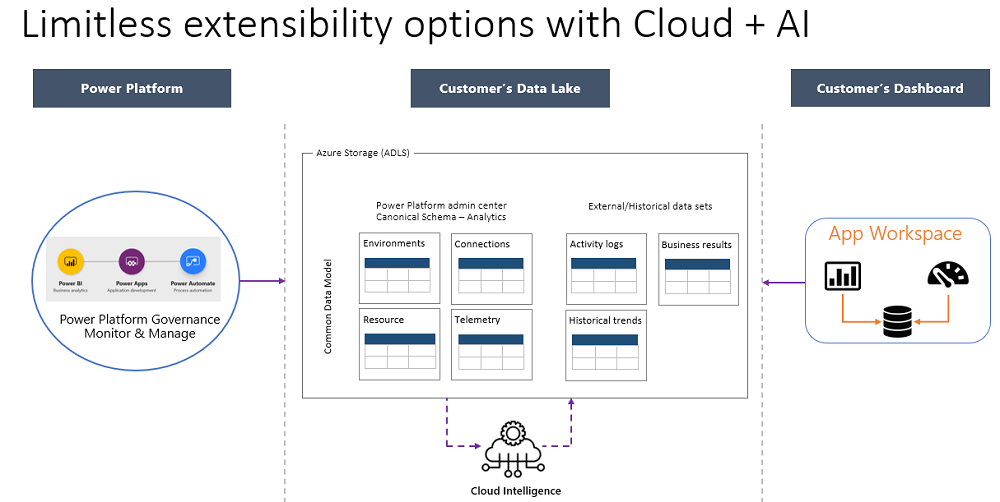
Et diagram over ubegrænsede udvidelsesmuligheder ved hjælp af cloudanalyse og AI er opdelt i tre områder. Microsoft Power Platform-apps - Power BI, Power Apps og Power Automate vises samlet og leverer styring, overvågning og administration til det midterste område, kundens Data Lake Storage. Datasøen omfatter Power Platform-administrationsanalyser og organisationsdatasæt, alt sammen informeret af cloud intelligence. Til højre er kundens dashboard kernen i et apparbejdsområde, hvor datasøens data analyseres og handles på.
Data
Den mængde data, du kan eksportere, afhænger af appen og flowforbruget. Den første eksport omfatter lagerdata for alle Power Apps og cloudflow i dit miljø. Efter den første eksport sker der et trinvist datafremstød dagligt.
En virksomhedskunde med to års lagerdata kan f.eks. have 300 MB data, der skal eksporteres. Efter den første eksport ville ca. 5 MB til 10 MB af disse data blive overført dagligt.
Konfigurere dataeksportprocessen for lejeren
Administratorer skal bruge Power Platform administrationen til at konfigurere dataeksporten. Før du begynder at eksportere data, skal du sikre dig, at din Data Lake Storage Gen2-konto er konfigureret som beskrevet i dette afsnit. Sørg for, at den administrator, der konfigurerer dataeksporten, allerede har adgang til lagerkontoen.
Udfør disse trin for at konfigurere din datasø:
Log på Power Platform Administration som en Microsoft Entra global administrator, vælg Eksportér til Azure Data Lake, og vælg derefter Power Apps eller Power Automate.
Den globale administratorbruger skal have bestemte roller, der er beskrevet i afsnittet Første gang en dataeksport konfigureres nedenfor.Indstil Aktiver analyse på lejerniveau til Aktiv.
Vælg et abonnement, der skal knyttes til Azure-lagerkontoen.
Vælg en ressourcegruppe på listen over ressourcegrupper under dette abonnement.
Vælg Azure Storage-kontoen på listen over lagerkonti under den valgte ressourcegruppe.
Vælg Opret for at konfigurere forbindelsen til Data Lake Storage Gen2.
Der kan gå op til 12 timer, efter at du har konfigureret dataeksporten til ressourcelageret og 30 dages historiske brugsdata, der skal eksporteres til Azure Data Lake Storage-kontoen.
Første gang en dataeksport konfigureres
Første gang du konfigurerer en dataeksport til din organisations datasø, kræver Microsoft, at din Microsoft Entra-globale administrator er den person, der opretter forbindelsen.
Vigtigt
Der kræves en forbindelse til Microsofts lejertjeneste for at give tjenestekontoadgang til din organisations ejendom, i dette tilfælde en Data Lake Storage Gen2-konto. Konfigurationen af en engangsforbindelse skal udføres af en bruger, der er medlem af din organisations indbyggede globale Microsoft Entra (Microsoft Entra ID) administratorrolle med forhøjet adgang til abonnementer. Eller en global administrator, der som minimum har "Bidragyder" som Azure-rollebaseret adgangskontrol (RBAC) i Azure-abonnementet med rollen "Brugeradgangsadministrator" og "Bidragyder" Azure RBAC i målets Azure Storage-konto. Dette er påkrævet, da lejeren skal give tjenesten adgang til at tildele bestemte tilladelser i Data Lake Storage-kontoen.
Se også
Oprette brugerdefinerede dashboards ved hjælp af Power Platform-lager- og -brugsdata